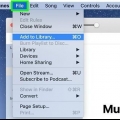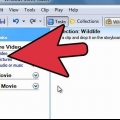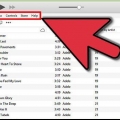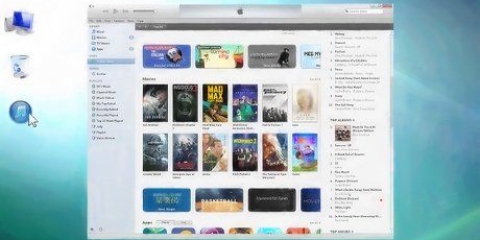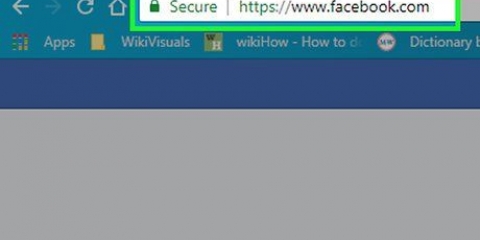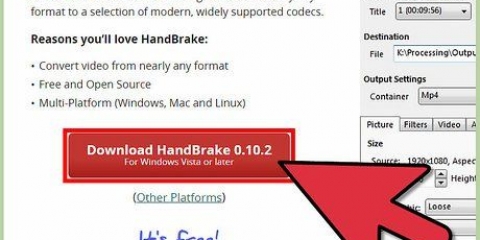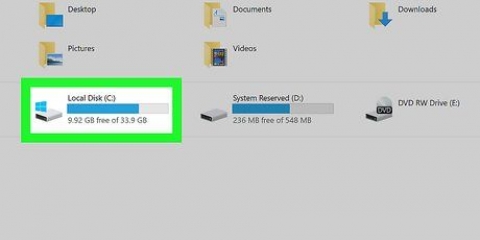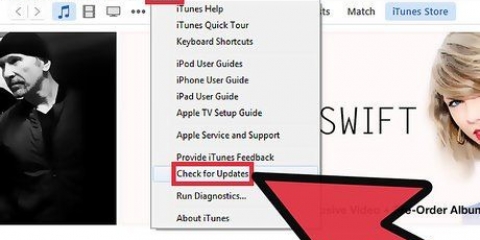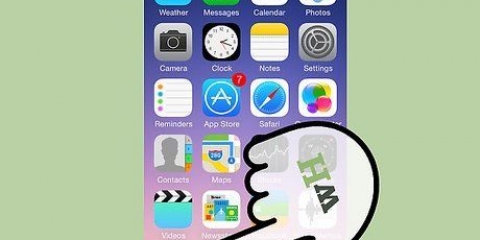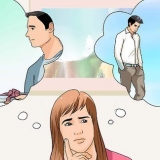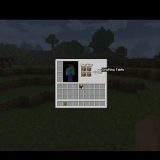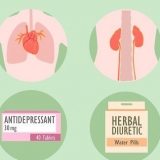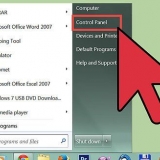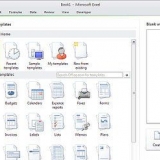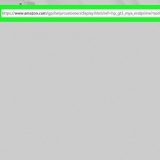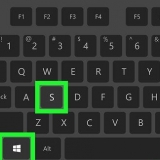3. Importer musikk fra CD. Du kan kopiere CD-ene til iTunes slik at du kan spille av favorittmusikken din på alle mobile enheter. Åpne iTunes og legg CDen du vil importere inn i CD-skuffen. En dialogboks vises som spør om du vil importere CD-en. Hvis du vil importere alle sangene fra CD-en til iTunes-biblioteket, klikker du bare "Ja". Hvis du ikke vil importere alle sporene fra CD-en, klikker du "ny", fjern merket i boksen ved siden av sangene du ikke vil importere, og klikk deretter på "Importer CD" nederst til høyre i iTunes-vinduet. iTunes viser importfremdriften for hvert valgt spor og koder importert lyd-CD-innhold i AAC-format ved 128 kbps. Denne strukturen gir høykvalitetslyd i små filer. Du kan justere dette hvis du vil ved å klikke på iTunes (Mac) eller Rediger (Windows) og deretter klikke på Innstillinger. Bland ulike kriterier for å lage nye smarte spillelister. Du kan også lage kriterier for å ekskludere sanger fra en smart spilleliste. Du kan for eksempel lage et kriterium om at en sang ikke kan være av en bestemt sjanger. Du kan lage en smart spilleliste til et visst antall sanger, eller du kan angi at den ikke skal ha noen lengdegrense. Smarte spillelister kan automatisk oppdateres i det øyeblikket du legger til musikk i iTunes. Kryss deretter av "Oppdater umiddelbart" på. Genius-funksjonen krever en Apple-ID. Du kan justere antall sanger i spillelisten ved å klikke på pilen ved siden av antall sanger og velge en ny verdi. CD-er passer bare 80 minutter med musikk. Hvis spillelisten din er lengre enn 80 minutter, vil bare sangene som får plass på CD-en brennes. 3. klikk på "Brann" for å brenne CD-en. Du kan følge med på hvor langt prosessen har kommet med fremdriftslinjen. Når brenningen er fullført, vil CD-en mates ut automatisk. 3. Velg hva som skal synkroniseres. Etter å ha valgt enheten din, vil du se en rekke faner for hver type media i iTunes. Klikk på fanen til mediet du vil legge til, og merk av i boksen "Synkroniser" på. 5. Synkroniser automatisk. Klikk nederst i vinduet "Søke om" når du er ferdig med å angi synkroniseringsalternativene. Nå begynner iTunes å synkronisere enheten din. Fra nå av, hvis du kobler enheten til datamaskinen, vil synkroniseringen starte automatisk. Hvis flere filer legges til elementene i biblioteket som er synkronisert i henhold til innstillingene, vil det nye innholdet automatisk overføres til enheten din i det øyeblikket du kobler til enheten. Hvis du sletter en fil fra iTunes, vil den også bli slettet fra enheten din. klikk på "På denne enheten" for å se filene på enheten din. Velg deretter "legge til" i øvre høyre hjørne. Når du ser på media i iTunes-biblioteket, vises en sidefelt til høyre når du drar en sang, video, TV-program eller film. Du kan dra innhold til enheten. Du kan også opprette og redigere spillelister direkte på enheten. iTunes legger forskjellige sanger på enheten hver gang du klikker "Fyll automatisk". Med innstillingene for "Fyll automatisk" du kan tilpasse hvordan sanger velges for synkronisering, samt tildele plass for bruk som disk.
Bruker itunes
Innhold
I dag er iTunes mye mer enn bare en enkel musikkspiller. Det er den viktigste måten å administrere musikken og videoene på iOS-enheten din, det er den største musikkbutikken i verden, og du kan til og med brenne CDer med den. Les denne artikkelen for å forstå og lære hvordan du bruker både de grunnleggende og noen skjulte funksjonene i iTunes.
Trinn
Metode 1 av 5: Del 1: Legge til musikk og videoer
1. Klikk på menyen "Arkiv". Mac-brukere klikker deretter "Legg til i biblioteket. Windows-brukere klikker "Legg til fil i biblioteket" eller på "Legg til mappe til biblioteket", avhengig av hva du vil legge til. Søk på datamaskinen etter musikk- eller videofilen du vil legge til.
- Du kan spille av lydfiler i formatene AAC, MP3, WAV, AIFF, Apple Lossless eller Audible.no (.aa) legge til. I tillegg støtter og konverterer iTunes ubeskyttede WMA-filer.
- iTunes kan importere videofiler med filtypene MP4 og MOV.
- Vent til filene skal importeres. Dette kan ta en stund avhengig av størrelsen på filene.
2. Dra og slipp filer til iTunes for å importere dem. Det er også mulig å hente og dra filer og mapper inn i iTunes-vinduet.
4. Se etter dupliserte deler. Velg Vis > Vis dupliserte deler for å vise dupliserte deler (resultatene er basert på sangtittel og artist).
Ikke kast alle resultater i listen over dupliserte deler. Da kaster du også originalen.
Metode 2 av 5: Del 2: Kjøp musikk og videoer fra iTunes Store
1. Opprett en Apple-ID. Du trenger en Apple-ID for å foreta kjøp med iTunes.
- Velg i menyen "butikk" valget "Opprett Apple ID" på. klikk på "Fortsette" i neste vindu.
- For å fortsette må du godta vilkårene. Når du har lest og godtatt vilkårene og betingelsene, klikker du på avmerkingsboksen "Jeg har lest og godtar vilkårene og betingelsene". klikk på "Bli enige".
- Skriv inn informasjonen din. Du må oppgi en e-postadresse, som vil være din Apple-ID. Du må også oppgi et godt og sterkt passord på minst 8 tegn, bestående av bokstaver og tall.
- Du må også opprette et sikkerhetsspørsmål og oppgi fødselsdato. Dette brukes til å bekrefte identiteten din hvis du har glemt passordet ditt.
- Indiker at du ikke ønsker å motta e-post fra Apple. Hvis du ikke ønsker å motta informasjon om oppdateringer og nyhetsbrev, ikke glem å fjerne merket for de avmerkede alternativene.
- Skriv inn faktureringsinformasjonen din. Velg type kredittkort, fyll inn detaljene og oppgi en faktureringsadresse. Dette kreves for å foreta kjøp i iTunes eller App Store. Du trenger ikke gratis apper eller bøker.
- Bekreft kontoen din. Du vil nå bli omdirigert til den sikre Apple ID-siden for å bekrefte e-postadressen din. Skriv inn e-postadressen og passordet du brukte til å opprette Apple-ID-en din. Klikk deretter "Bekreft adressen".
Metode 3 av 5: Del 3: Lage spillelister
1. Lag spillelister. En spilleliste er en liste over sanger fra biblioteket ditt. Du kan for eksempel lage en spilleliste for din kommende ferie eller for søndag morgen. Du kan legge så mange sanger i en spilleliste du vil.
- klikk på "Arkiv" og så videre "Ny spilleliste".
- Gi spillelisten et navn.
- Legg til musikk i spillelisten ved å dra sanger inn i listen, eller ved å høyreklikke på en sang og velge "Legg til i spilleliste". Deretter kan du velge spillelisten du vil legge sangene til.
2. lage en "smart spilleliste" på. En smart spilleliste er en spilleliste som lages ved å angi innholdskriterier og ikke ved å velge individuelt innhold. iTunes har noen smarte spillelister når du først installerer programmet, som f.eks "25 mest spilte" og "Mine favoritter". For å lage en smart spilleliste, velg "Ny smart spilleliste" i menyen "Arkiv".
3. lage en "Genial spilleliste" på. Genius lar deg spille sanger fra iTunes-biblioteket som passer godt sammen. Flytt markøren over et tall, klikk på pilen og velg "Lag Genius-spilleliste". Den nye spillelisten din vises i venstre kolonne med Genius-ikonet ved siden av.
Metode 4 av 5: Del 4: Brenne CDer
1. Velg spillelisten du vil brenne til CD. Du må først lage en spilleliste med musikken du vil brenne før du kan brenne.
2. klikk på "Arkiv" og så videre "Brenn spilleliste til plate". Legg en tom CD i datamaskinens CD-skuff. Velg Audio CD fra alternativene. Du kan la de andre innstillingene være som de er.
Metode 5 av 5: Del 5: Synkroniser iPhone, iPad eller iPod
1. Koble enheten til datamaskinen med USB-kabelen. iTunes skal åpne av seg selv. Ellers åpner du iTunes manuelt.
2. trykk på knappen "Enheter". Velg enheten din.
Du kan velge å synkronisere alt fra en bestemt type media eller bare bestemte filer.
4. Sjekk ledig plass på enheten din. Når du velger media vil du se linjen nederst i vinduet. Du kan se fra denne linjen hvor mye ledig plass du har igjen. Hold musen over linjen for å se flere detaljer om hver type media.
6. Synkroniser manuelt. Hvis du foretrekker å legge til og fjerne filer manuelt på enheten din, klikker du på fanen "Oversikt" og velg din "Håndter musikk og videoer manuelt".
7. Synkroniser musikk tilfeldig til iOS-enheten din. Når du aktiverer alternativet for manuell administrasjon, kan du bruke "Fyll automatisk" raskt synkronisere lydinnhold fra musikkbiblioteket eller en valgt spilleliste.
Artikler om emnet "Bruker itunes"
Оцените, пожалуйста статью
Populær